Jak zablokować nieudane próby logowania w systemie Windows 7

Krok 1 - Uruchom CMD jako administrator
Kliknij ten Kula menu Start i Rodzaj cmd w polu wyszukiwania. Pod wyświetloną listą programów Kliknij prawym przyciskiem myszy cmd.exe i Wybrać Uruchom jako administrator z menu kontekstowego.
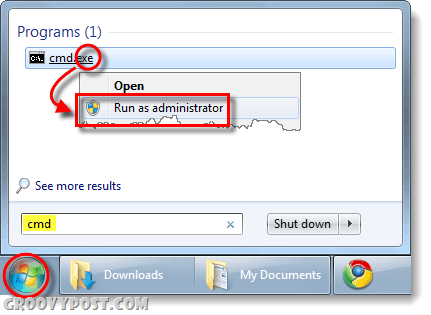
Krok 2
W wierszu poleceń Rodzaj w następującym poleceniu:
net accounts /lockoutthreshold:10
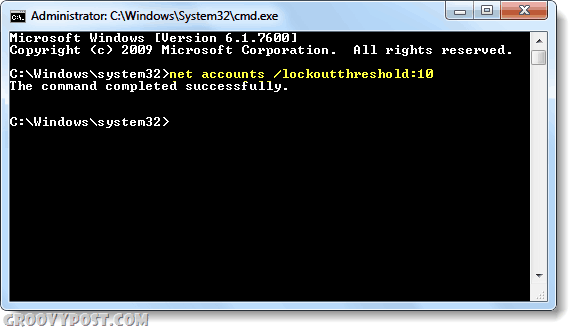
Możesz wymienić numer 10 z dowolną liczbą, którą lubisz, określi to jakprzed zainicjowaniem blokady może wystąpić wiele niepoprawnych prób wprowadzenia hasła. Osobiście 20, a nawet 30 powinno być w porządku, ale 10 to dobra liczba dla większości ludzi, nawet jeśli często tłukiesz hasło.
Krok 3 - Ustaw czas blokady konta
Domyślnie, gdy twoje konto jest zablokowane z powoduX nieudanych prób określonych powyżej, twoje konto zostanie zablokowane na 30 minut. Osobiście uważam, że to trochę przesada. Radzę, aby zmienić go na około 3 lub 5 minut, więc nawet jeśli grubo dotrzesz hasła, musisz poczekać kilka minut, aby spróbować ponownie. Możesz to zmienić za pomocą następującego polecenia:
net accounts /lockoutduration:30
Czas blokady można ustawić na dowolną wartość z przedziału od 1 do 99 999 minut. * Jeśli ustawisz wartość 0, konto zostanie zablokowane, dopóki administrator go nie odblokuje… Nie rób tego.
* Ten zakres różni się w zależności od na z której wersji systemu Windows 7 korzystasz.
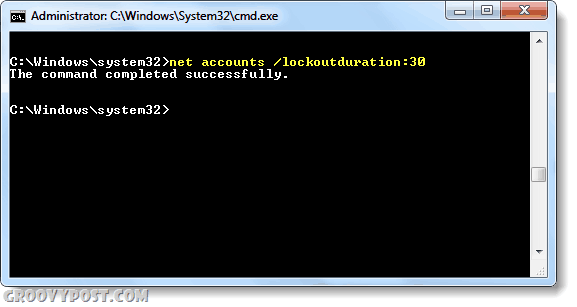
Gotowe!
Teraz, gdy ktoś próbuje włamać się do twojego komputera, zgadując twoje hasło, Windows je zablokuje!




![Jak wyszukać lub wykonać kopię zapasową zapisanych haseł w Google Chrome [No Longer Works - Oczekuje na aktualizację]](/images/howto/how-to-look-up-or-back-up-google-chrome-saved-passwords-no-longer-works-8211-pending-update.jpg)




![Dostosuj stronę logowania WordPress [Quick-Tip]](/images/geek-stuff/customize-wordpress-login-page-quick-tip.png)
zostaw komentarz